 الصفحة الأمامية > برنامج تعليمي > 7 إصلاحات سريعة لعدم عمل الرموز التعبيرية التنبؤية على iPhone أو iPad
الصفحة الأمامية > برنامج تعليمي > 7 إصلاحات سريعة لعدم عمل الرموز التعبيرية التنبؤية على iPhone أو iPad
7 إصلاحات سريعة لعدم عمل الرموز التعبيرية التنبؤية على iPhone أو iPad
إذا توقف جهاز iPhone أو iPad عن توقع الرموز التعبيرية التي يمكنك استخدامها، فإليك العديد من الإصلاحات التي يمكنك تجربتها لجعل الرموز التعبيرية التنبؤية تعمل مرة أخرى.
ما هي ميزة الرموز التعبيرية التنبؤية على iPhone؟
أثناء العمل، ستقترح ميزة Emoji التنبؤية من Apple رموز تعبيرية مختلفة لإدراجها في النص أثناء الكتابة. يجب أن يعمل في أي تطبيق، مما يسمح لك بالنقر على اقتراح الرموز التعبيرية أعلى لوحة المفاتيح لاستبدال النص به على الفور.
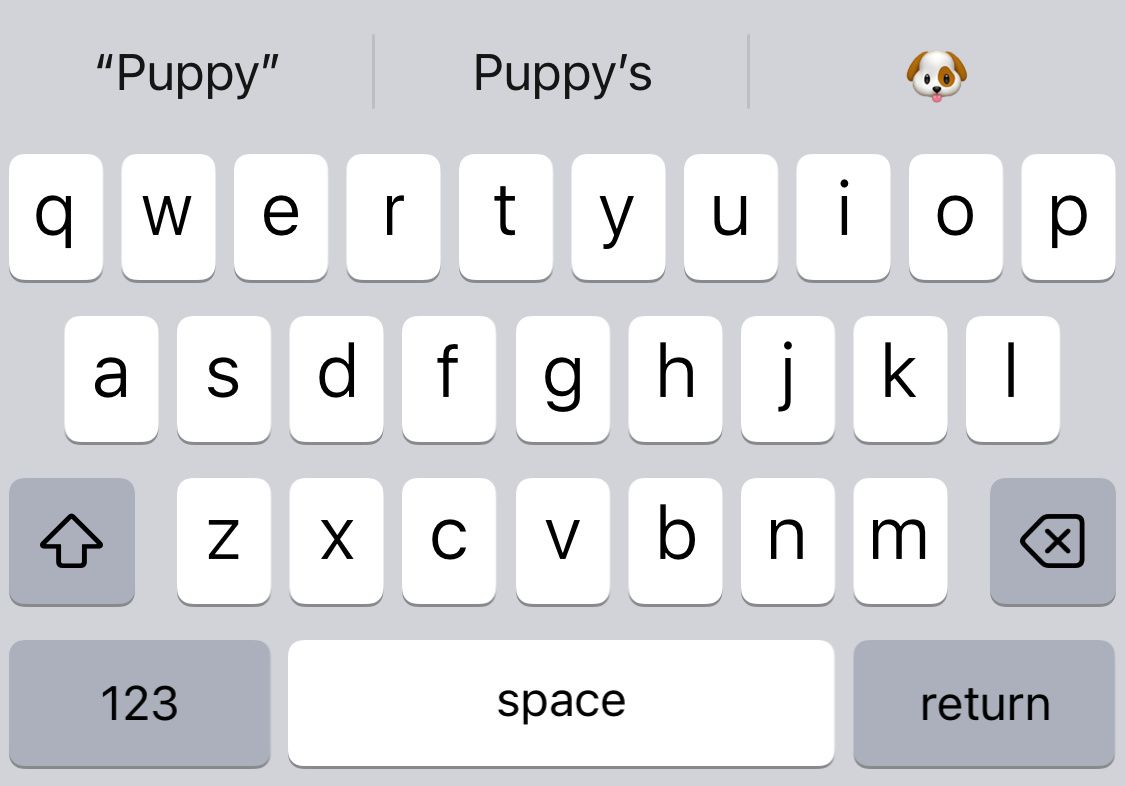
هذا لا يجعل من السهل إضفاء الإثارة على محادثتك باستخدام الرموز التعبيرية الملونة فحسب، بل يمكن أن يكون أيضًا أحد أسرع الطرق للبحث عن الرموز التعبيرية المفضلة لديك وإدراجها.
إذا لم تعمل الرموز التعبيرية التنبؤية، فقد ترى مساحة فارغة على الجانب الأيمن من تنبؤات Apple. ولحسن الحظ، من السهل إصلاح ذلك من خلال الخطوات السريعة الموضحة أدناه.
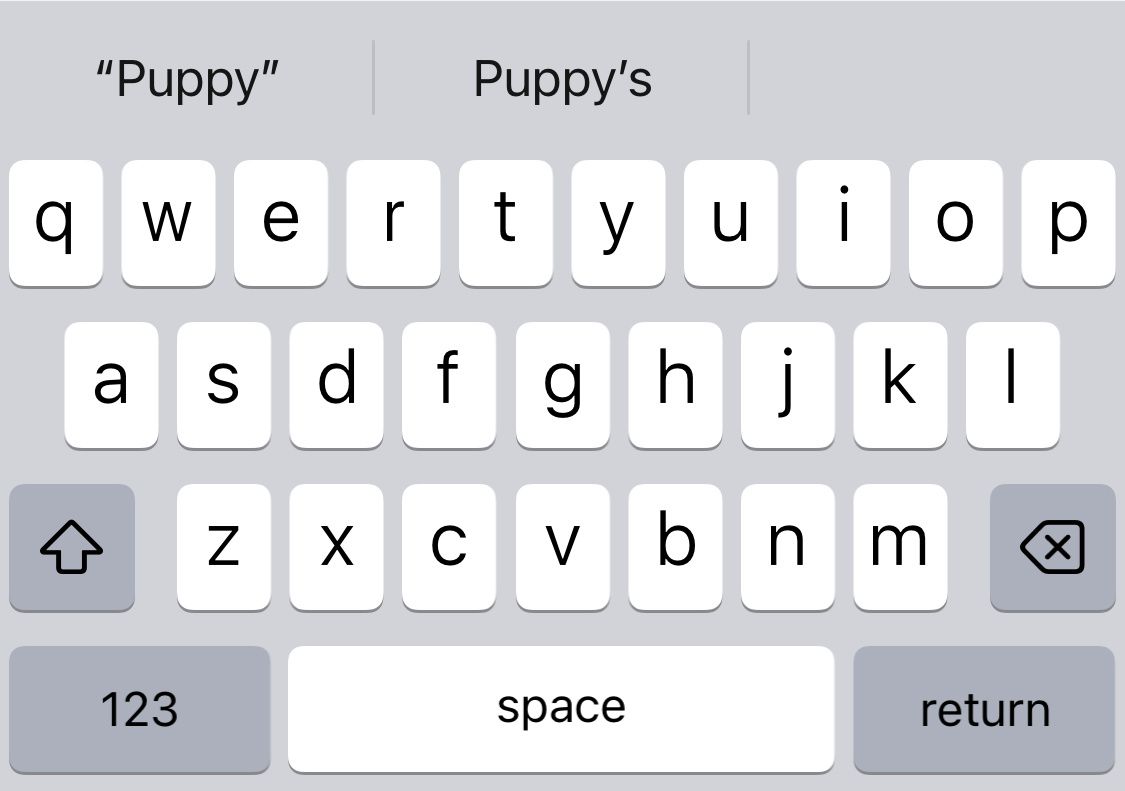
1. تأكد من تشغيل الرموز التعبيرية التنبؤية
أولاً، تحقق من تمكين لوحة مفاتيح الرموز التعبيرية على جهازك. انتقل إلى الإعدادات > عام > لوحة المفاتيح > لوحات المفاتيح > إضافة لوحة مفاتيح جديدة، ثم ابحث عن الرموز التعبيرية وحدِّدها.
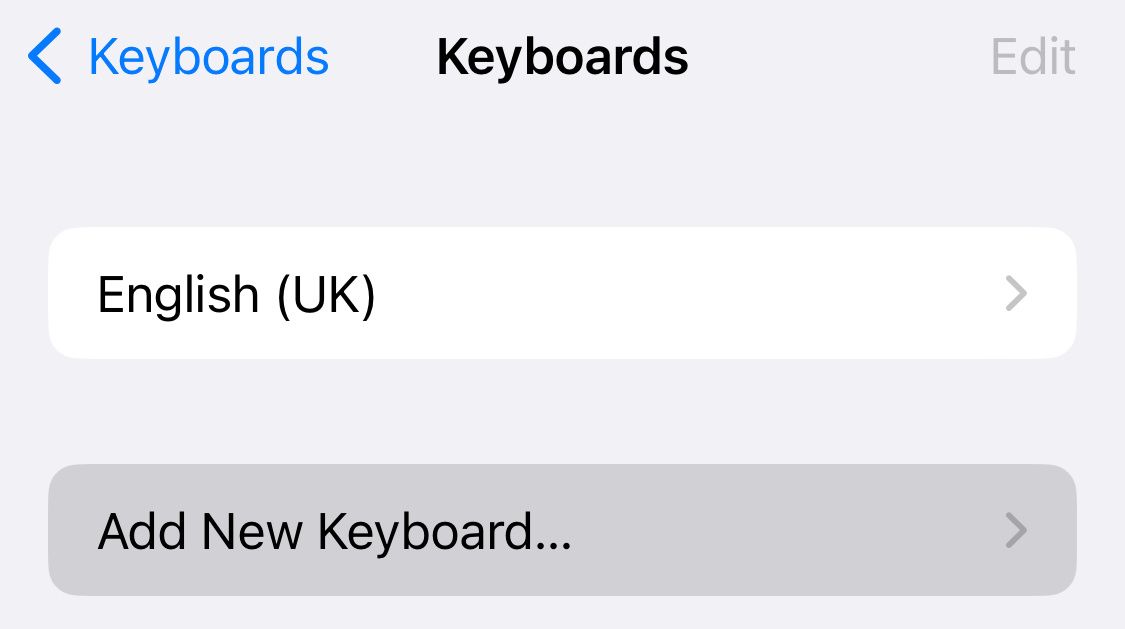
الآن، تأكد من تمكين الوظيفة التنبؤية. ارجع إلى الإعدادات > عام > لوحة المفاتيح، ثم قم بالتمرير لأسفل وقم بتمكين التبديل التنبؤي.
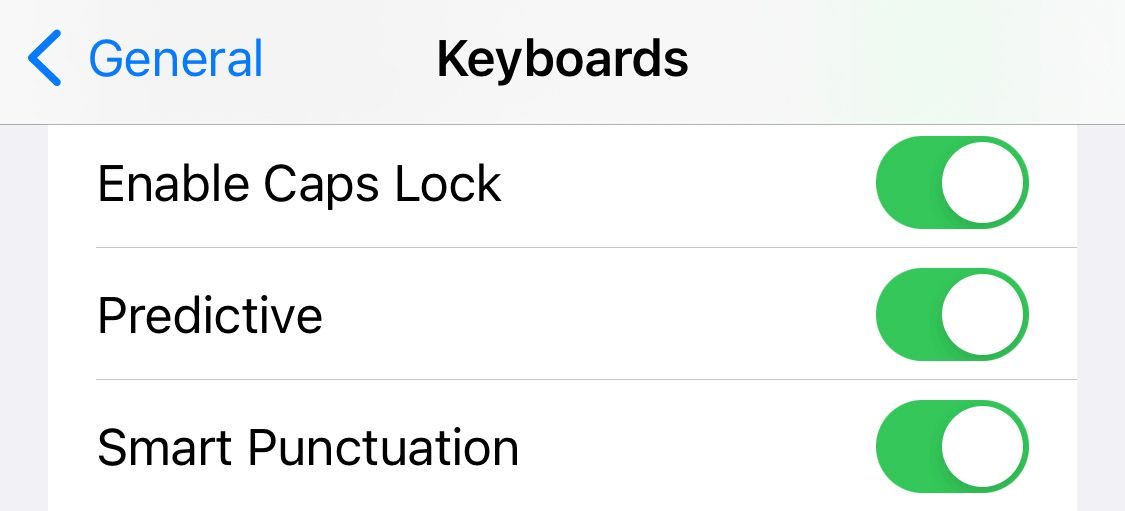
2. التبديل إلى لوحة المفاتيح الإنجليزية من Apple
هناك الكثير من لوحات مفاتيح iPhone أو iPad الرائعة التابعة لجهات خارجية والتي يمكنك استخدامها، ولكن ليس جميعها تحتوي على ميزة الرموز التعبيرية التنبؤية. إذا كنت تستخدم لوحة مفاتيح تابعة لجهة خارجية، فحاول التبديل مرة أخرى إلى لوحة مفاتيح Apple الرسمية.
للقيام بذلك، اضغط مع الاستمرار على أيقونة Emoji أو Globe في الزاوية السفلية اليسرى من لوحة المفاتيح، ثم حدد لوحة المفاتيح الإنجليزية.
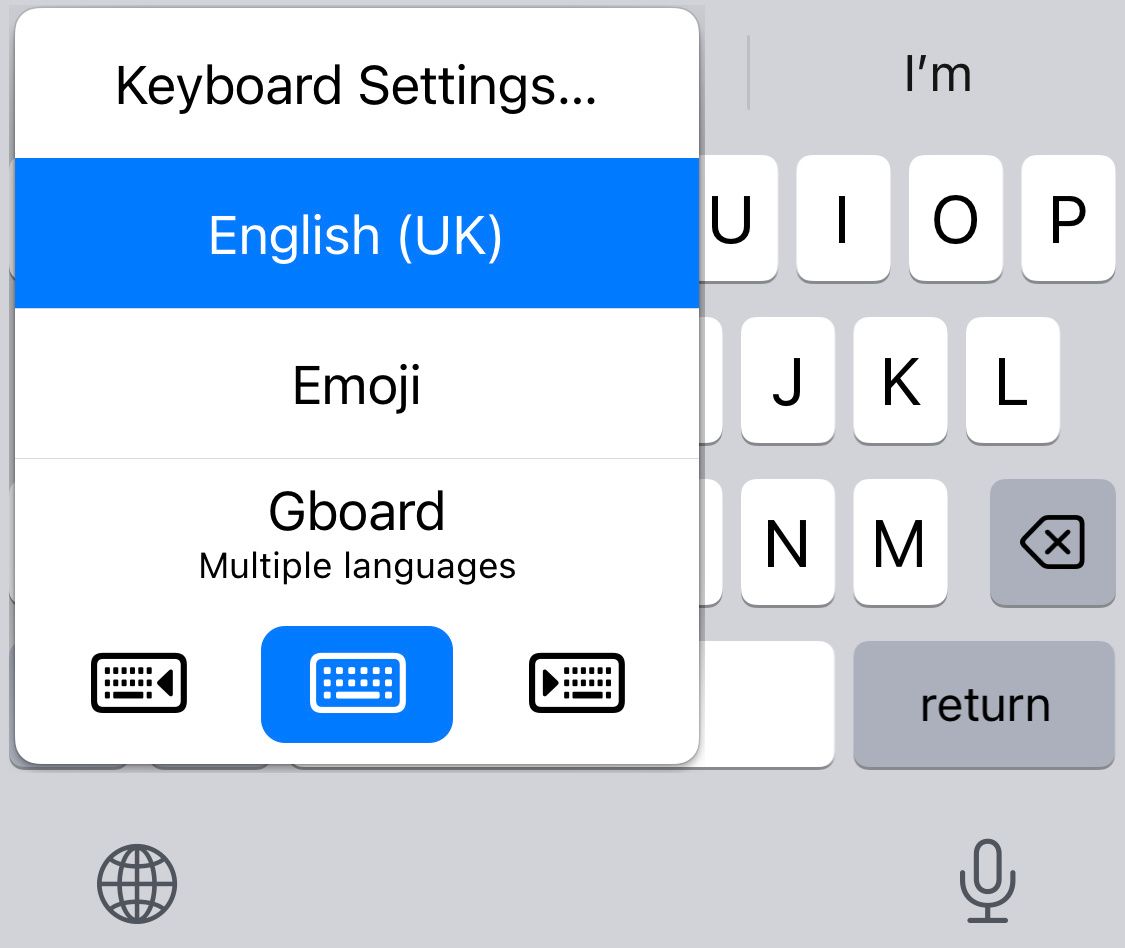
تأكد من تطابق لغة لوحة المفاتيح مع ما تكتبه، وإلا فلن تتمكن من معرفة الرموز التعبيرية التي يجب التنبؤ بها.
3. قم بتغذية جهازك باستخدام الرموز التعبيرية
يتغذى جهاز iPhone أو iPad الخاص بك على المعلومات التي تقدمها له ويقدم اقتراحات بناءً على أسلوب الكتابة والاستخدام السابق. إذا كنت لا تستخدم الرموز التعبيرية كثيرًا في تطبيق معين، فقد يكون هذا هو السبب وراء عدم حصولك على أي اقتراحات تنبؤية للرموز التعبيرية فيه.
أنت بحاجة إلى السماح لجهاز iPhone أو iPad بمعرفة أنك تحب استخدام الرموز التعبيرية حتى يبدأ في التنبؤ بها. للقيام بذلك، افتح التطبيق الذي لا يعرض لك الرموز التعبيرية التنبؤية، وانقر على أيقونة الرموز التعبيرية في الزاوية السفلية اليسرى لتحديد لوحة مفاتيح الرموز التعبيرية.
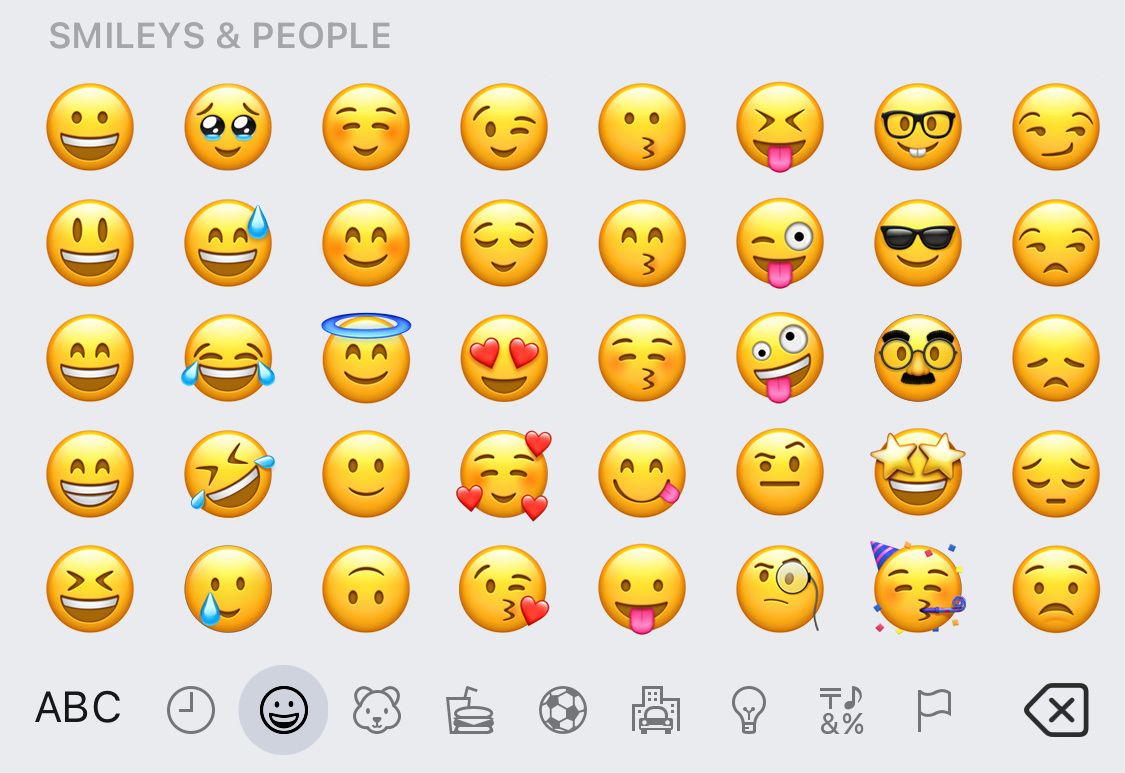
ابدأ الآن في كتابة الرموز التعبيرية العشوائية. ليس من الضروري أن تكون ذات معنى، ولكن عليك إضافة ما يكفي منها لتعليم جهازك أنك تحب استخدام الرموز التعبيرية في هذا التطبيق. قد يستغرق الأمر 20 رمزًا تعبيريًا أو أكثر.
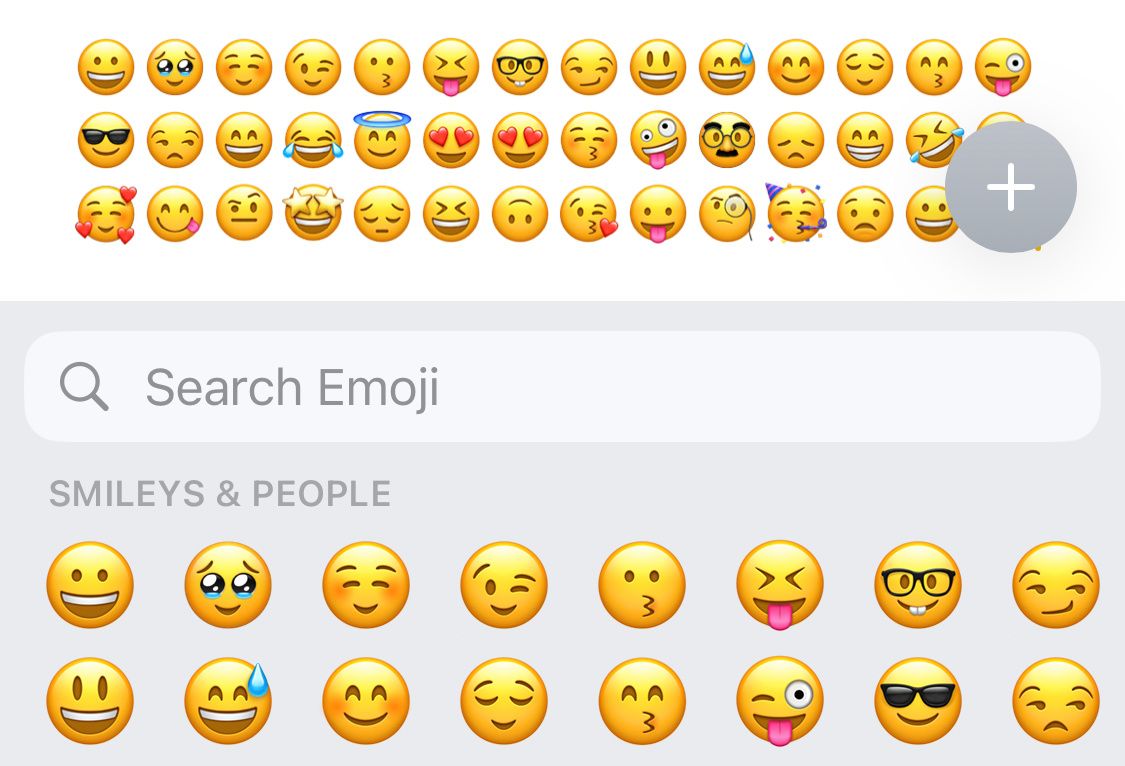
الآن احذف كل المحتوى الذي كتبته للتو وتحقق مما إذا كانت الرموز التعبيرية التنبؤية تعمل عن طريق كتابة كلمة مثل "جرو" أو "حلوى" أو "هاها". من المفترض أن تشاهد اقتراحات الرموز التعبيرية أعلى لوحة المفاتيح.
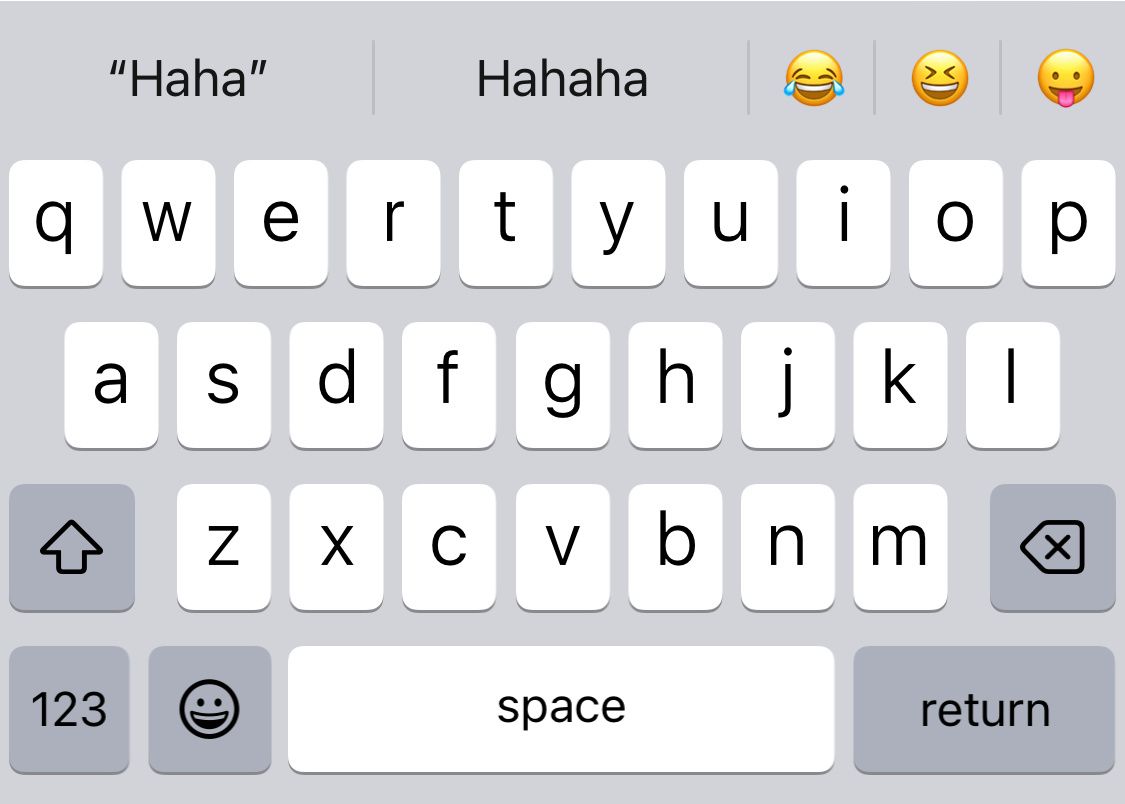
يجب عليك تكرار هذه العملية مع كل تطبيق لا تعمل فيه الرموز التعبيرية التنبؤية.
4. إعادة تعيين قاموس لوحة المفاتيح الخاصة بك
إذا كانت الرموز التعبيرية التنبؤية لا تزال لا تعمل، فيجب عليك محاولة إعادة تعيين قاموس لوحة المفاتيح. سيؤدي هذا إلى نسيان أي كلمات قمت بتعليمها لجهاز iPhone أو iPad الخاص بك، لذلك قد تحتاج إلى إصلاح أخطاء التصحيح التلقائي على أجهزة Apple الخاصة بك مرة أخرى. ولكنه سيمنحك أيضًا مساحة نظيفة لتعليم جهازك أنك تحب استخدام الرموز التعبيرية مرة أخرى.
للقيام بذلك، انتقل إلى الإعدادات > عام، ثم قم بالتمرير لأسفل وحدد نقل أو إعادة تعيين iPhone. الآن اضغط على إعادة تعيين > إعادة تعيين قاموس لوحة المفاتيح. ستحتاج إلى إدخال رمز المرور الخاص بك، ثم تأكيد رغبتك في إعادة تعيين القاموس.
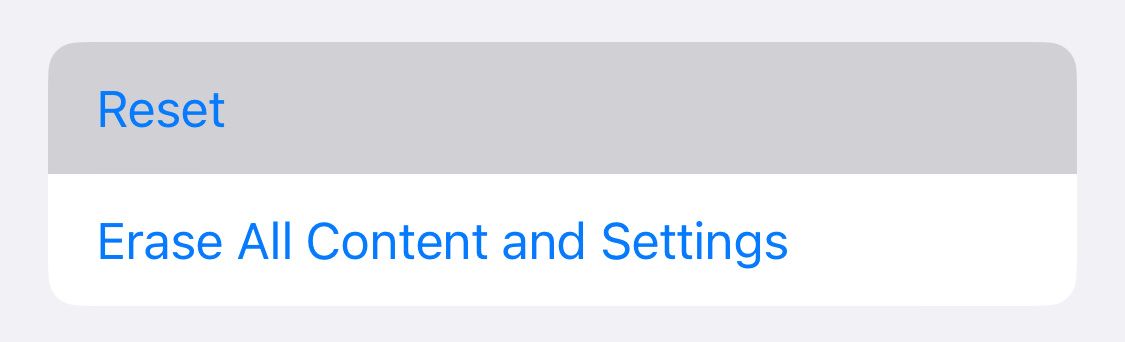
عد الآن إلى الخطوة السابقة وأخبر جهاز iPhone أو iPad الخاص بك أنك تحب استخدام الرموز التعبيرية في جميع التطبيقات ذات الصلة مرة أخرى.
5. حذف لوحة المفاتيح التعبيرية الخاصة بك
يمكنك أيضًا إعادة تعيين لوحة المفاتيح التعبيرية الخاصة بك عن طريق إزالتها وإضافتها مرة أخرى. للقيام بذلك، انتقل إلى الإعدادات > عام > لوحة المفاتيح. اضغط على لوحات المفاتيح، ثم اسحب لليسار على خيار الرموز التعبيرية واضغط على حذف.
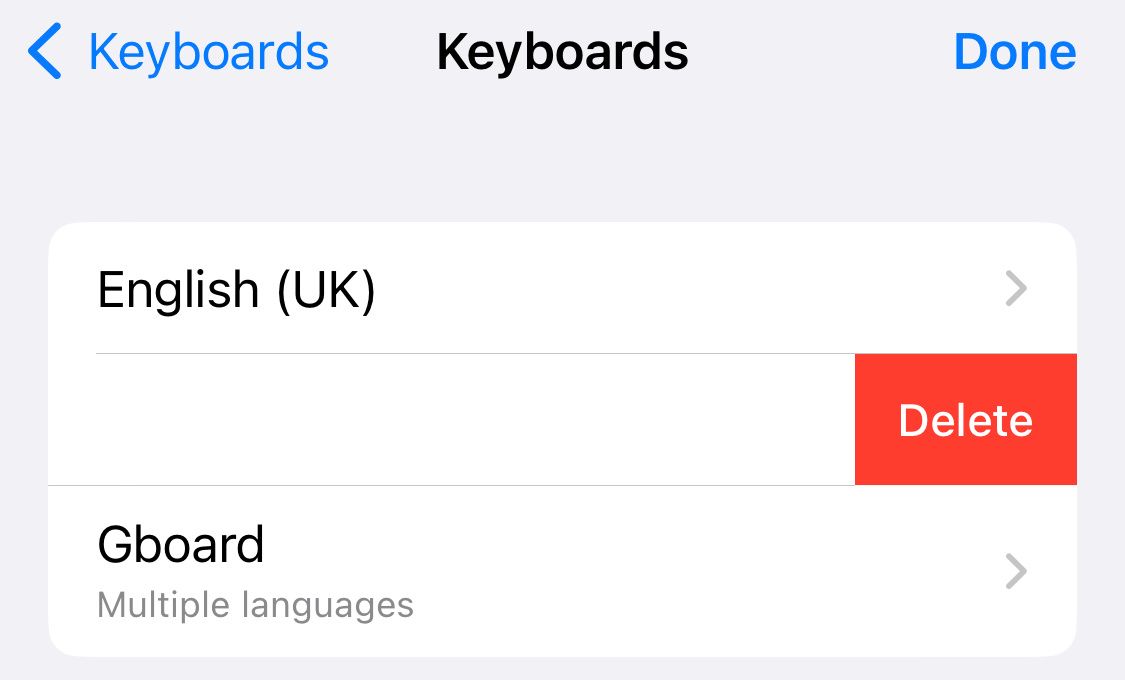
اضغط على إضافة لوحة مفاتيح جديدة، ثم حدد Emoji لإضافتها مرة أخرى.
6. أعد تشغيل جهاز iPhone أو iPad
إذا بدا أن كل شيء آخر قد فشل، فيجب عليك محاولة إعادة تشغيل جهاز iPhone أو iPad. في بعض الأحيان، يمكن أن تؤدي عملية إعادة التشغيل البسيطة إلى حل المشكلات والأخطاء، وهو ما قد يكون كافيًا لحل المشكلة.
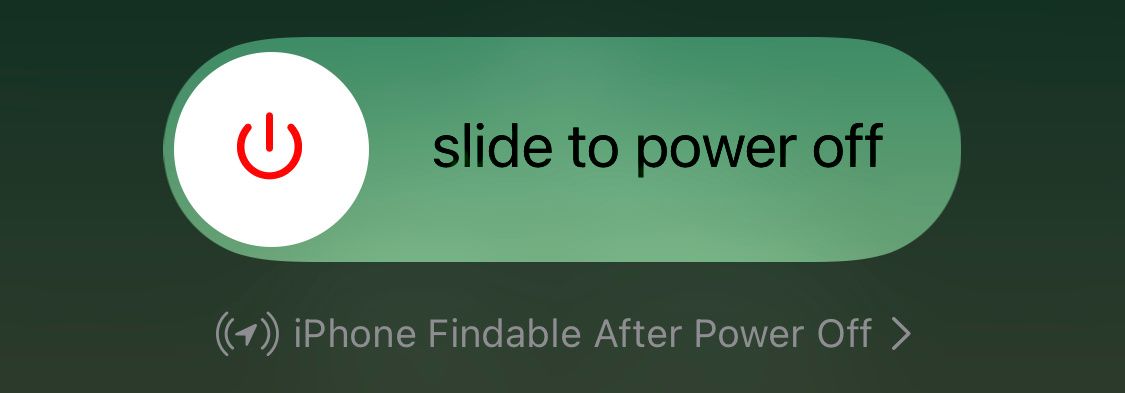
7. قم بتحديث برامجك
تبذل Apple قصارى جهدها لتحسين برامج iPhone وiPad الخاصة بك مع كل تحديث. تتضمن هذه التحديثات إصلاح الأخطاء الشائعة التي تزعج المستخدمين، مثل توقف ميزة Predictive Emoji عن العمل. لتحديث برنامجك إلى أحدث إصدار من iOS أو iPadOS، انتقل إلى الإعدادات > عام > تحديث البرنامج.
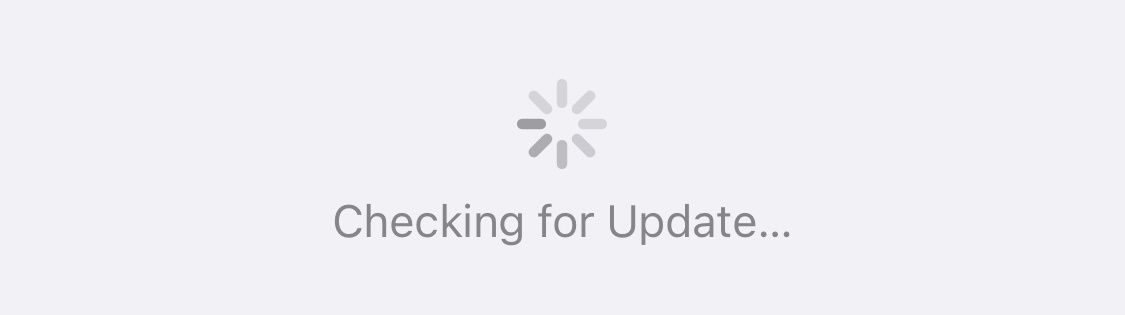
إذا كان برنامجك قديمًا، فسوف ترى زر التنزيل والتثبيت في أسفل الشاشة. اضغط عليه واتبع المطالبات لإكمال التحديث.
الرموز التعبيرية ضرورية للتواصل الحديث
في هذا العصر الرقمي، أصبحت الرموز التعبيرية جزءًا منتظمًا من اتصالاتنا. تعد ميزة Predictive Emoji من Apple أداة سهلة الاستخدام تقترح بشكل بديهي الرموز التعبيرية التي يمكنك إدراجها بسهولة في محادثاتك. لذا، فهي خسارة كبيرة للرسائل النصية السهلة عندما تتوقف هذه الميزة عن العمل. نأمل أن تكون هذه الاقتراحات قد أصلحت ذلك بالنسبة لك.
-
 3 طرق لإصلاح استخدام الذاكرة العالية في Safari على نظام Macالإصلاحات الأساسية إغلاق علامات التبويب غير ذات الصلة: أغلق علامات التبويب التي لا تستخدمها بشكل متكرر في Safari. تستخدم كل علامة تبويب ذاكرة الوصول ا...برنامج تعليمي تم النشر بتاريخ 2024-11-05
3 طرق لإصلاح استخدام الذاكرة العالية في Safari على نظام Macالإصلاحات الأساسية إغلاق علامات التبويب غير ذات الصلة: أغلق علامات التبويب التي لا تستخدمها بشكل متكرر في Safari. تستخدم كل علامة تبويب ذاكرة الوصول ا...برنامج تعليمي تم النشر بتاريخ 2024-11-05 -
 إصلاح حدث خطأ غير متوقع ويحتاج Roblox إلى الخروجإذا كنت تحب ممارسة الألعاب، فيجب أن تكون على دراية بـ Roblox. إنها منصة ألعاب مشهورة جدًا. ومع ذلك، في بعض الأحيان قد تواجه هذه المشكلة - "حدث خط...برنامج تعليمي تم النشر بتاريخ 2024-11-05
إصلاح حدث خطأ غير متوقع ويحتاج Roblox إلى الخروجإذا كنت تحب ممارسة الألعاب، فيجب أن تكون على دراية بـ Roblox. إنها منصة ألعاب مشهورة جدًا. ومع ذلك، في بعض الأحيان قد تواجه هذه المشكلة - "حدث خط...برنامج تعليمي تم النشر بتاريخ 2024-11-05 -
 5 طرق صديقة للبيئة لزيادة أداء جهاز الكمبيوتر القديم الخاص بك1. تنظيف المعجون الحراري وإعادة وضعه بمرور الوقت، بغض النظر عما إذا كنت قد اشتريت جهاز كمبيوتر شخصي أو كمبيوتر محمول مُصمم مسبقًا أو قمت بتجميع...برنامج تعليمي تم النشر بتاريخ 2024-11-05
5 طرق صديقة للبيئة لزيادة أداء جهاز الكمبيوتر القديم الخاص بك1. تنظيف المعجون الحراري وإعادة وضعه بمرور الوقت، بغض النظر عما إذا كنت قد اشتريت جهاز كمبيوتر شخصي أو كمبيوتر محمول مُصمم مسبقًا أو قمت بتجميع...برنامج تعليمي تم النشر بتاريخ 2024-11-05 -
 كيفية تغيير لون شريط المهام في نظام التشغيل Windows 11يعد تغيير لون شريط المهام طريقة بسيطة وفعالة لإضافة لمستك إلى اللوحة الرقمية. سواء كنت من محبي البساطة أو من محبي العبارات الجريئة، فإن لون شريط المه...برنامج تعليمي تم النشر بتاريخ 2024-11-05
كيفية تغيير لون شريط المهام في نظام التشغيل Windows 11يعد تغيير لون شريط المهام طريقة بسيطة وفعالة لإضافة لمستك إلى اللوحة الرقمية. سواء كنت من محبي البساطة أو من محبي العبارات الجريئة، فإن لون شريط المه...برنامج تعليمي تم النشر بتاريخ 2024-11-05 -
 كيفية إيقاف تشغيل صوت الرسائل المرسلة على iPhone وAndroidتخبرك الإشعارات والأصوات بالرسائل الجديدة، ولكن بعض الأصوات، مثل الصوت الذي تسمعه عند إرسال رسالة من هاتفك، قد تكون غير ضرورية. إذا كنت منزعجًا من هذه...برنامج تعليمي تم النشر بتاريخ 2024-11-05
كيفية إيقاف تشغيل صوت الرسائل المرسلة على iPhone وAndroidتخبرك الإشعارات والأصوات بالرسائل الجديدة، ولكن بعض الأصوات، مثل الصوت الذي تسمعه عند إرسال رسالة من هاتفك، قد تكون غير ضرورية. إذا كنت منزعجًا من هذه...برنامج تعليمي تم النشر بتاريخ 2024-11-05 -
 iPhone أو iPad يزداد سخونة؟ تعرف على السبب وكيفية إصلاحهولكن هناك فرق بين جهاز يكون لمسه دافئًا وجهازًا ترتفع درجة حرارته. سنكتشف الأسباب ونناقش سبب ارتفاع درجة حرارة جهاز iPhone الخاص بك، بالإضافة إلى كيف...برنامج تعليمي تم النشر بتاريخ 2024-11-05
iPhone أو iPad يزداد سخونة؟ تعرف على السبب وكيفية إصلاحهولكن هناك فرق بين جهاز يكون لمسه دافئًا وجهازًا ترتفع درجة حرارته. سنكتشف الأسباب ونناقش سبب ارتفاع درجة حرارة جهاز iPhone الخاص بك، بالإضافة إلى كيف...برنامج تعليمي تم النشر بتاريخ 2024-11-05 -
 4 إصلاحات لعدم عمل اختصارات سطح المكتب على نظام التشغيل Windows 11الإصلاحات الأساسية: أعد تشغيل الكمبيوتر: في بعض الأحيان، تكون إعادة التشغيل هي كل ما تحتاجه لأنها قوية بما يكفي لفرض العمليات التي بها مشكلات والتي ت...برنامج تعليمي تم النشر بتاريخ 2024-11-05
4 إصلاحات لعدم عمل اختصارات سطح المكتب على نظام التشغيل Windows 11الإصلاحات الأساسية: أعد تشغيل الكمبيوتر: في بعض الأحيان، تكون إعادة التشغيل هي كل ما تحتاجه لأنها قوية بما يكفي لفرض العمليات التي بها مشكلات والتي ت...برنامج تعليمي تم النشر بتاريخ 2024-11-05 -
 كيفية إصلاح خطأ Windows Update 0x80070658: الدليل التدريجيلضمان الأداء الأمثل للكمبيوتر، يعد تثبيت آخر تحديثات Windows في الوقت المناسب أمرًا بالغ الأهمية. قد يواجه المستخدمون خطأ تحديث Windows 0x80240438 أث...برنامج تعليمي تم النشر بتاريخ 2024-11-05
كيفية إصلاح خطأ Windows Update 0x80070658: الدليل التدريجيلضمان الأداء الأمثل للكمبيوتر، يعد تثبيت آخر تحديثات Windows في الوقت المناسب أمرًا بالغ الأهمية. قد يواجه المستخدمون خطأ تحديث Windows 0x80240438 أث...برنامج تعليمي تم النشر بتاريخ 2024-11-05 -
 كيفية استخدام الذكاء الاصطناعي لتحليل بيانات Excelتم طرح برنامج Copilot AI من Microsoft عبر مجموعتها من التطبيقات الرئيسية، بما في ذلك نظام جداول البيانات طويل الأمد وهو Excel. الآن، يمكنك تحميل Exce...برنامج تعليمي تم النشر بتاريخ 2024-11-05
كيفية استخدام الذكاء الاصطناعي لتحليل بيانات Excelتم طرح برنامج Copilot AI من Microsoft عبر مجموعتها من التطبيقات الرئيسية، بما في ذلك نظام جداول البيانات طويل الأمد وهو Excel. الآن، يمكنك تحميل Exce...برنامج تعليمي تم النشر بتاريخ 2024-11-05 -
 6 طرق لإصلاح عدم ظهور AirTags في Find Myمن تتبع مفاتيح سيارتك إلى مراقبة حيواناتك الأليفة، فإن حالة استخدام Apple AirTags متعددة ومتنوعة. يمكن تتبع علامات AirTags هذه من خلال تطبيق Find My....برنامج تعليمي تم النشر بتاريخ 2024-11-05
6 طرق لإصلاح عدم ظهور AirTags في Find Myمن تتبع مفاتيح سيارتك إلى مراقبة حيواناتك الأليفة، فإن حالة استخدام Apple AirTags متعددة ومتنوعة. يمكن تتبع علامات AirTags هذه من خلال تطبيق Find My....برنامج تعليمي تم النشر بتاريخ 2024-11-05 -
 خطأ Windows Update 0x800f0985: كيفية إصلاحه على نظام التشغيل Windows 11تعد تحديثات Windows ضرورية، ولكن قد تكون هناك مشكلات لا يمكن تجنبها أثناء عملية التحديث في بعض الأحيان، مثل خطأ تحديث Windows 0x800f0985. إذا واجهت مث...برنامج تعليمي تم النشر بتاريخ 2024-11-05
خطأ Windows Update 0x800f0985: كيفية إصلاحه على نظام التشغيل Windows 11تعد تحديثات Windows ضرورية، ولكن قد تكون هناك مشكلات لا يمكن تجنبها أثناء عملية التحديث في بعض الأحيان، مثل خطأ تحديث Windows 0x800f0985. إذا واجهت مث...برنامج تعليمي تم النشر بتاريخ 2024-11-05 -
 Windows 11 24H2 الإصدار الرسمي ISO – التنزيل والتثبيت دون اتصالبالحديث عن تاريخ إصدار Windows 11 24H2، ادعت Microsoft أنه متاح بدءًا من 1 أكتوبر 2024. فكيف يمكنك تنزيل Windows 11 24H2 ISO؟ في الدليل الشامل من Mini...برنامج تعليمي تم النشر بتاريخ 2024-11-05
Windows 11 24H2 الإصدار الرسمي ISO – التنزيل والتثبيت دون اتصالبالحديث عن تاريخ إصدار Windows 11 24H2، ادعت Microsoft أنه متاح بدءًا من 1 أكتوبر 2024. فكيف يمكنك تنزيل Windows 11 24H2 ISO؟ في الدليل الشامل من Mini...برنامج تعليمي تم النشر بتاريخ 2024-11-05 -
 كيفية تمكين أو تعطيل مانع النوافذ المنبثقة في Safari على نظام Macحظر أو إلغاء حظر النوافذ المنبثقة في Safari لموقع ويب واحد الخطوة 1: افتح Safari على جهاز Mac وانتقل إلى موقع الويب. بعد ذلك، حدد Safari → الإعدادات م...برنامج تعليمي تم النشر بتاريخ 2024-11-05
كيفية تمكين أو تعطيل مانع النوافذ المنبثقة في Safari على نظام Macحظر أو إلغاء حظر النوافذ المنبثقة في Safari لموقع ويب واحد الخطوة 1: افتح Safari على جهاز Mac وانتقل إلى موقع الويب. بعد ذلك، حدد Safari → الإعدادات م...برنامج تعليمي تم النشر بتاريخ 2024-11-05 -
 3 طرق لإزالة علامة التعجب من رسائل الأيفونالإصلاح 2: إيقاف تشغيل iMessage وتشغيله من خلال إيقاف تشغيل iMessage وتشغيله، فإنك تقوم بمزامنة وتنزيل دردشاتك مرة أخرى. يساعد هذا في إصلاح أي ...برنامج تعليمي تم النشر بتاريخ 2024-11-05
3 طرق لإزالة علامة التعجب من رسائل الأيفونالإصلاح 2: إيقاف تشغيل iMessage وتشغيله من خلال إيقاف تشغيل iMessage وتشغيله، فإنك تقوم بمزامنة وتنزيل دردشاتك مرة أخرى. يساعد هذا في إصلاح أي ...برنامج تعليمي تم النشر بتاريخ 2024-11-05 -
 كيفية إصلاح عدم استجابة مكون Steam المهم (steamwebhelper) على نظام التشغيل Windows 11الإصلاحات الأولية أعد تشغيل Steam باستخدام امتيازات المسؤول : يدير Steamwebhelper.exe جميع ميزات الويب داخل عميل Steam. قبل تجربة الإصلاحات المتقدمة...برنامج تعليمي تم النشر بتاريخ 2024-11-05
كيفية إصلاح عدم استجابة مكون Steam المهم (steamwebhelper) على نظام التشغيل Windows 11الإصلاحات الأولية أعد تشغيل Steam باستخدام امتيازات المسؤول : يدير Steamwebhelper.exe جميع ميزات الويب داخل عميل Steam. قبل تجربة الإصلاحات المتقدمة...برنامج تعليمي تم النشر بتاريخ 2024-11-05
دراسة اللغة الصينية
- 1 كيف تقول "المشي" باللغة الصينية؟ 走路 نطق الصينية، 走路 تعلم اللغة الصينية
- 2 كيف تقول "استقل طائرة" بالصينية؟ 坐飞机 نطق الصينية، 坐飞机 تعلم اللغة الصينية
- 3 كيف تقول "استقل القطار" بالصينية؟ 坐火车 نطق الصينية، 坐火车 تعلم اللغة الصينية
- 4 كيف تقول "استقل الحافلة" باللغة الصينية؟ 坐车 نطق الصينية، 坐车 تعلم اللغة الصينية
- 5 كيف أقول القيادة باللغة الصينية؟ 开车 نطق الصينية، 开车 تعلم اللغة الصينية
- 6 كيف تقول السباحة باللغة الصينية؟ 游泳 نطق الصينية، 游泳 تعلم اللغة الصينية
- 7 كيف يمكنك أن تقول ركوب الدراجة باللغة الصينية؟ 骑自行车 نطق الصينية، 骑自行车 تعلم اللغة الصينية
- 8 كيف تقول مرحبا باللغة الصينية؟ # نطق اللغة الصينية، # تعلّم اللغة الصينية
- 9 كيف تقول شكرا باللغة الصينية؟ # نطق اللغة الصينية، # تعلّم اللغة الصينية
- 10 How to say goodbye in Chinese? 再见Chinese pronunciation, 再见Chinese learning
























